Jak nainstalovat a spustit Backtrack na Windows
Různé / / November 28, 2021
Váš počítačový systém nebo telefon se systémem Android se mohou potýkat s problémy souvisejícími se zabezpečením a tyto problémy byste chtěli vyřešit. Ale jak to lze udělat? Backtracking je způsob, který může potenciálně pomoci při diagnostice systémových chyb a technických problémů ve vašem počítači. V systému Windows se snadno instaluje a spouští backtrack a brzy se naučíte, jak zpětně sledovat váš počítač.
Chcete-li nainstalovat a spustit backtrack na vašem PC, přečtěte si celý článek, abyste věděli, co backtracking znamená a správný postup pro totéž.
Co znamená Backtrack?
Backtrack je systém založený na linuxové distribuci, vytvořený pro bezpečnostní nástroje, které používají bezpečnostní experti penetrační testy. Jedná se o program pro testování infiltrace, který umožňuje bezpečnostním profesionálům posuzovat zranitelnosti a provádět hodnocení ve zcela nativním prostředí. Backtrack obsahuje rozsáhlou sbírku více než 300 open source bezpečnostních nástrojů, jako je „Information Gathering“, Stress Testování, „Reverzní inženýrství“, „Forenzní analýza“, „Nástroje pro podávání zpráv“, „Eskalace privilegií“, „Zachování přístupu“ a další více.
Obsah
- Jak nainstalovat a spustit Backtrack na Windows
- Metoda 1: Použití VMware
- Metoda 2: Instalace Backtrack na Windows pomocí Virtual Box
- Metoda 3: Instalace a spuštění Backtrack pomocí ISO (soubor obrázku)
Jak nainstalovat a spustit Backtrack na Windows
Je snadné spustit a nainstalovat backtrack. Ke spuštění backtrack na vašem PC můžete použít následující metody:
- Pomocí VMware
- Pomocí VirtualBoxu
- Použití ISO (soubor obrázku)
Metoda 1: Použití VMware
1. Nainstalujte VMware na váš počítač. Stáhněte si soubor a vytvořit virtuální stroj.
2. Nyní pokračujte kliknutím na možnost „Typické“.
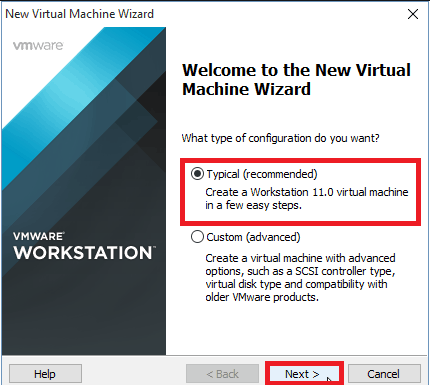
3. Poté vyberte soubor s obrazem instalačního programu, jak je uvedeno níže:
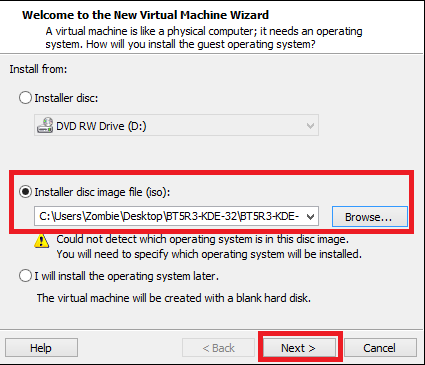
4. Nyní musíte vybrat hostující operační systém. Klikněte na tlačítko poblíž „Linux” a z rozbalovací nabídky vyberte Ubuntu.
5. V dalším okně pojmenujte virtuální počítač a vyberte umístění podle obrázku:
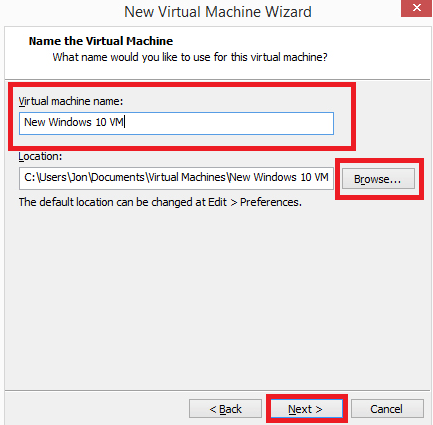
6. Nyní ověřte kapacitu disku. (doporučeno 20 GB)
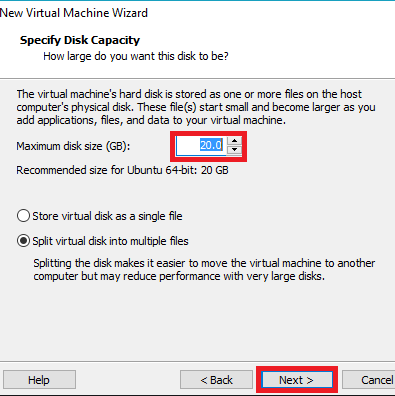
7. Klikněte na možnost „Dokončit“. Počkejte, až vstoupíte na spouštěcí obrazovku.
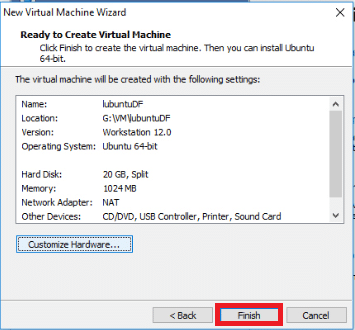
8. Po zobrazení nového okna vyberte příslušnou možnost, jak je znázorněno níže:
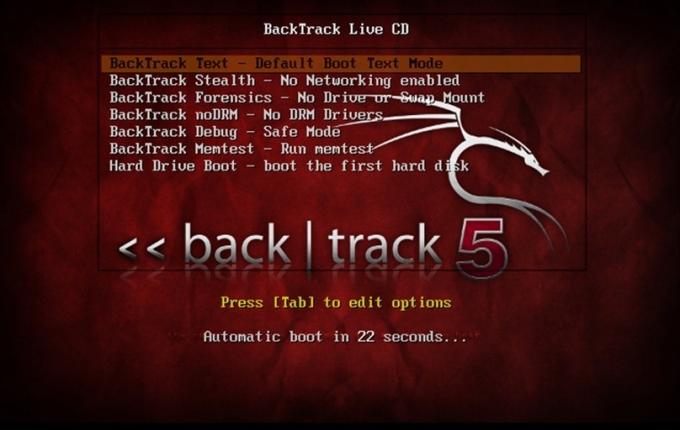
9. Chcete-li získat GUI, zadejte startxa poté stiskněte Enter.
10. V nabídce aplikace vyberte „Backtrack“, abyste viděli nainstalované bezpečnostní nástroje.
11. Nyní máte všechny nástroje připraveny k dispozici.
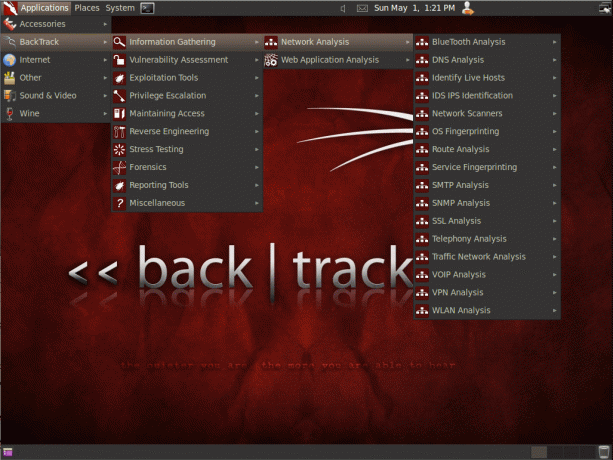
12. Pro spuštění klikněte na možnost „Instalovat Backtrack“ v levé horní části obrazovky.
Přečtěte si také:Jak opravit chybu DNS Server Not Responding Error
Metoda 2: Instalace Backtrack na Windows pomocí Virtual Box
1. Spusťte Virtual Box a klikněte na možnost Nový na panelu nástrojů pro spuštění nového virtuálního počítače, jak je znázorněno níže:

2. Zadejte název nového virtuálního počítače a poté vyberte typ operačního systému a verze, jak je uvedeno níže:
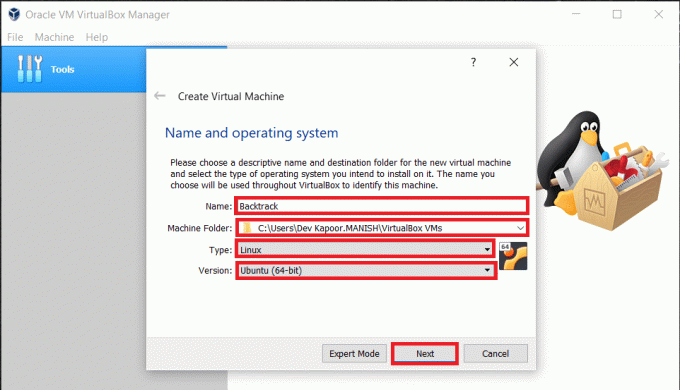
3. Poznámka- Doporučená volba verze je mezi 512MB-800MB
4. Nyní vyberte soubor virtuálního disku. Přidělte prostor na disku pro virtuální počítač. Klikněte na možnost „Další“ a vytvoří se nový virtuální stroj.
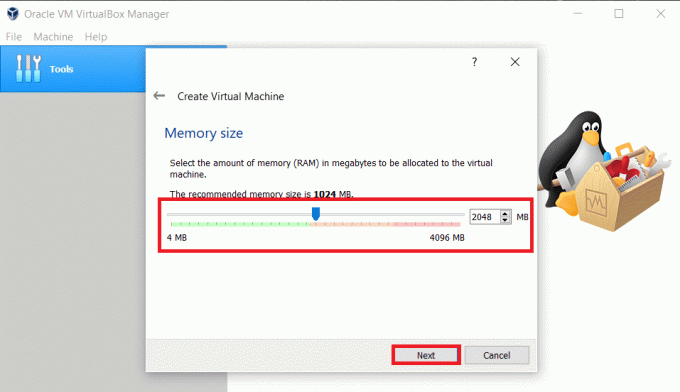
5. Klikněte na přepínač vedle možnosti „Vytvořit nový pevný disk“ a klikněte na možnost „Vytvořit“. Zadejte typ souboru pevného disku. Pro potvrzení klikněte na níže uvedenou možnost „Další“.
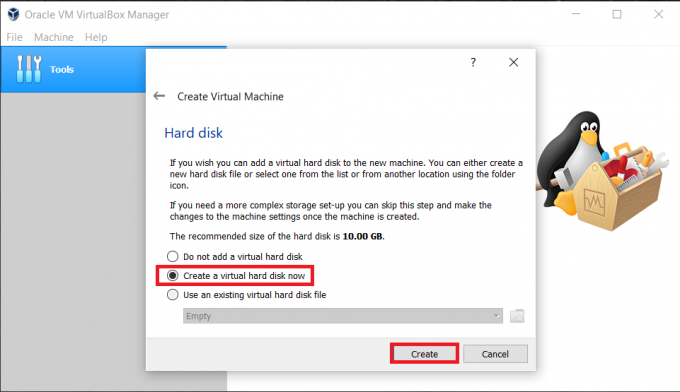
6. Přidejte soubor ISO nebo obraz operačního systému. Klepněte na tlačítko Nastavení. Vyberte úložiště a ukončete kliknutím na „Vyprázdnit“. Vyberte ikonu disku a poté vyberte možnosti z rozevírací nabídky, jak je uvedeno níže:
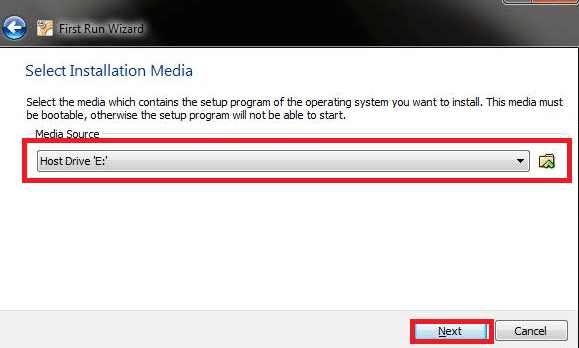
7. Vyberte soubor virtuálního disku CD nebo DVD a poté otevřete umístění, kde je zabezpečen váš ISO nebo obrazový soubor. Po procházení ISO nebo obrazového souboru klikněte na „OK“ a poté ukončete krok kliknutím na tlačítko Start.

8. Po kliknutí na Start se virtuální stroj spustí. Pokračujte kliknutím na tlačítko Enter na klávesnici.
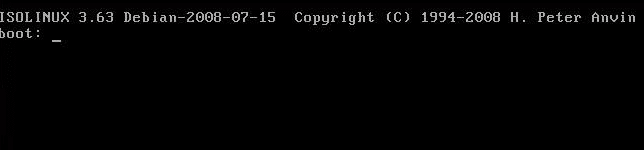
A je to. Jste hotovi s druhou metodou instalace a spuštění backtracku na vašem počítači se systémem Windows.
Metoda 3: Instalace a spuštění Backtrack pomocí ISO (soubor obrázku)
Tato metoda je snadnou alternativou k instalaci a spuštění Backtrack na Windows PC. Chcete-li pokračovat, postupujte podle uvedených kroků:
1. Napájení ISO nebo software démon tools (s největší pravděpodobností bude již nainstalován ve vašem PC). Pokud není nainstalován, stáhněte si nástroje ISO z uvedeného odkazu:
Stáhněte si Talkatone APK
2. Stáhněte si soubor obrazu Backtrack ISO
4. Budete potřebovat software pro vypalování disků CD nebo DVD a kompatibilní jednotku.
5. Vložte prázdné DVD do diskové jednotky.
6. Použijte soubor Power ISO k vypálení souboru obrazu na disk.
7. Nainstalujte backtrack na váš počítač po jeho restartu přes DVD.
Doporučeno: 12 nejlepších aplikací pro penetrační testování pro Android 2020
Takže to bylo několik jednoduchých kroků k instalaci a spuštění Backtrack ve Windows na vašem PC. Ke spuštění backtracku na vašem PC můžete použít jednu z těchto metod. Backtrack je užitečný nástroj vyvinutý Linuxem pro hodnocení bezpečnostních mezer a testování a narušení bezpečnosti. Za stejným účelem můžete také zvážit nový Kali Linux.


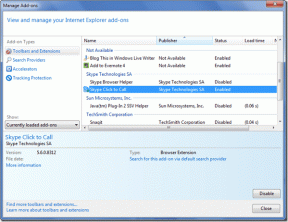
![[Rychlý tip] Pomalý notebook? Nejprve zkontrolujte možnosti napájení](/f/225169298d386359fabea5d48e56e77e.png?width=288&height=384)